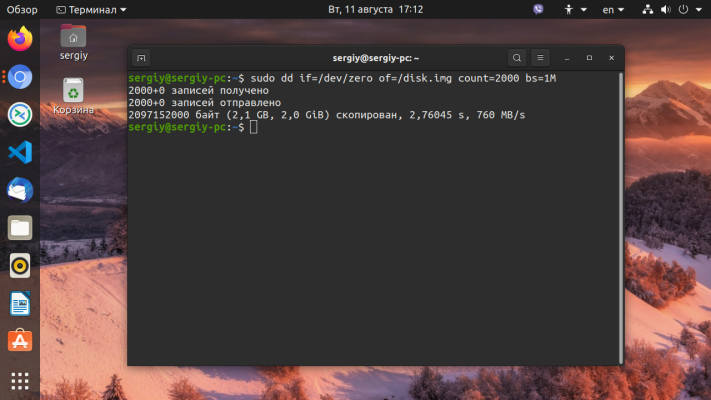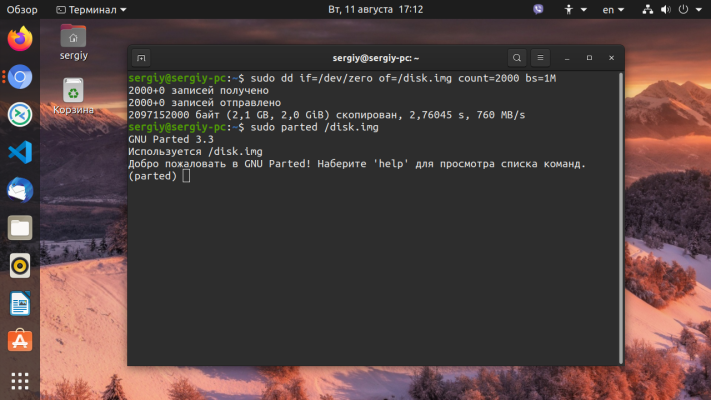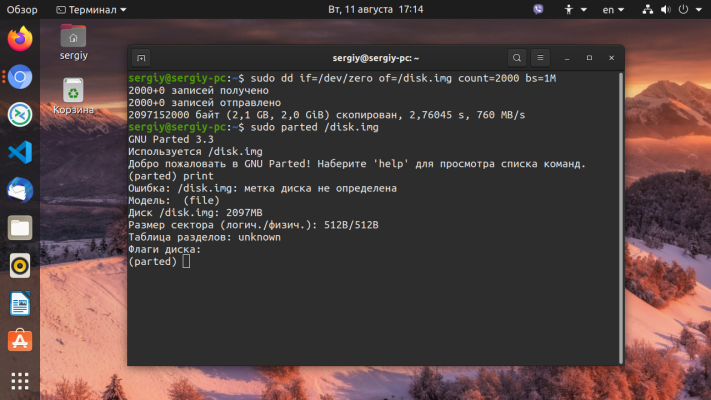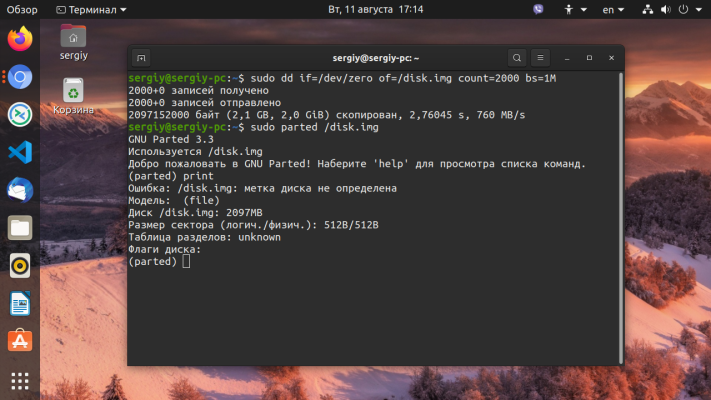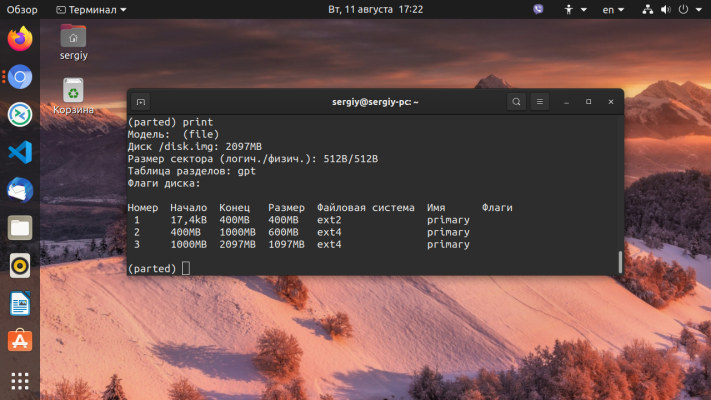Tutto ciò che si cerca di imparare richiede pratica. Lavorare con i dischi rigidi in Linux non fa eccezione. Esercitarsi su un disco reale con il rischio di danneggiare il file system non è una buona idea, ma è anche troppo poco pratico creare una macchina virtuale per questo scopo. Qual è quindi la soluzione?
Istruzioni su come partizionare un disco
In Linux, tutto è considerato un file e il disco rigido è rappresentato come un file. Questo porta a una possibilità interessante. Per i nostri esperimenti possiamo usare un normale file invece di un disco rigido.
Creiamo un sito di prova con un team:
sudo dd if=/dev/zero of=/disk.img count=2000 bs=1MAbbiamo creato un file di 2000 megabyte pieno di zeri con cui possiamo lavorare in tutta sicurezza. Eseguiamo parted, passandogli il nostro file invece del dispositivo:
$ sudo parted /disk.imgSe si desidera lavorare con un disco reale, è sufficiente passare all'utilità il percorso del suo file di dispositivo:
$ sudo parted /dev/sdaL'utility si avvierà in modalità interattiva e sarà possibile eseguire i comandi necessari. Ora proviamo a vedere l'elenco delle partizioni sul dispositivo:
(parted) printÈ vuoto perché non c'è nemmeno una tabella delle partizioni. Finché non c'è una tabella delle partizioni, il partizionamento del disco Linux non può essere eseguito, quindi dobbiamo crearne una. Per farlo, si userà il comando mktable:
(parted) mktable gptAbbiamo una tabella di partizioni di tipo gpt, ma potete scegliere una di queste: aix, amiga, bsd, dvh, gpt_sync_mbr, gpt, mac, msdos, pc98, sun, loop
Ora creiamo una nuova partizione del file system ext2 di 100 megabyte usando il comando mkpart. È necessario passare tre parametri: tipo di partizione, file system e coordinate. Il tipo di partizione può essere
primarialogicaestesa(primaria, logica ed estesa).
In gpt, si possono creare tutte le partizioni primarie che si vogliono, senza dover pensare al loro tipo. Tutto questo è stato creato per MBR, in questa tabella c'è una limitazione sul numero di partizioni primarie: solo quattro.
Creare una partizione primaria:
(parted) mkpart primary ext2 0 400МPoiché questa è la prima partizione, iniziamo con zero e terminiamo con la dimensione desiderata: 400 megabyte.
Guardiamo di nuovo l'elenco delle partizioni:
(parted) print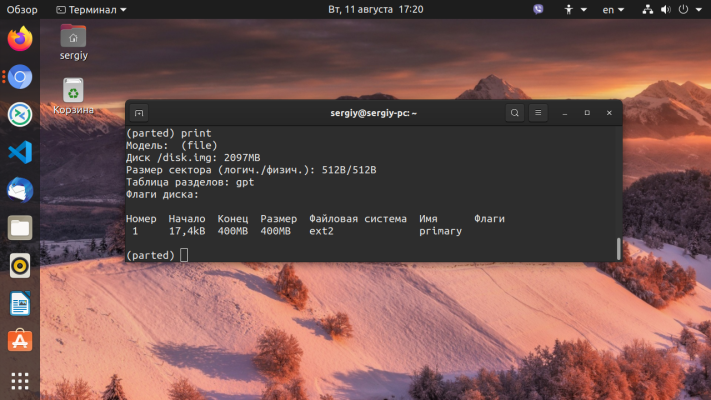
Creiamo altre partizioni, ad esempio per la root del sistema e per la cartella home:
(parted) mkpart primary ext4 400 1000M
(parted) mkpart primary ext4 1000M -0MIl parametro -0 significa contare dalla fine della partizione, quindi tutto lo spazio disponibile per la terza partizione verrà preso. Vediamo cosa abbiamo ottenuto:
In Linux si lavora con i dischi in base ai loro numeri. Riduciamo l'ultima partizione e creiamone un'altra dopo di essa:
(parted) resizepart 3 1600MÈ possibile specificare la dimensione desiderata come percentuale:
(parted) resizepart 3 60%E ora creiamo una partizione suddivisa:
mkpart primary ext4 1600M -0MLa suddivisione del disco in partizioni Linux è completata. In questo articolo tralasceremo di lavorare con i file system, in quanto utilizzeremo altri comandi a questo scopo, che tratteremo in un prossimo articolo.